Rulle redigeerimine Instagrami sisseehitatud redaktori abil
Miscellanea / / July 29, 2023
Sellest ajast Tikk-takk tutvustas lühivormis sisu, pole internet kunagi olnud endine. Sotsiaalmeedia platvormid hüppasid hoogu ja kõige silmapaistvamad võistlus TikToki jaoks on Reels by Instagram. Iga uuendusega püüab Instagram muuta Reelsist parima lühivormingus sisuplatvormi. Hiljutine värskendus võimaldab teil Instagrami sisseehitatud redaktori abil rullikuid redigeerida ja me näitame teile kõike selle kohta.
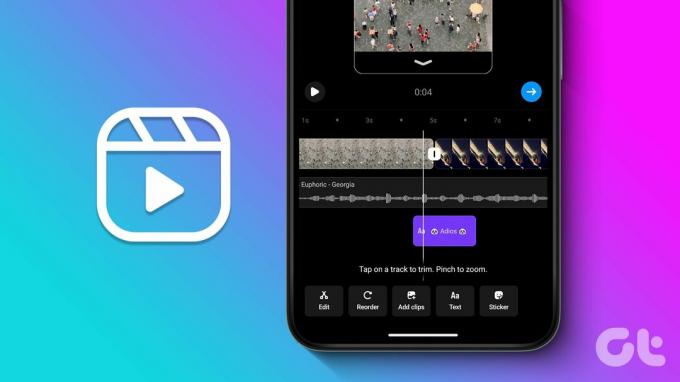
Selles artiklis vaatleme kõiki funktsioone, mis võimaldavad teil Instagrami rakenduses rullikuid luua, redigeerida ja avaldada. Koos 2,35 miljardit kasutajat, kes suhtlevad Reelsiga kuus, soovib iga sisulooja oma sisu Reelsiga esitleda. Seetõttu muudavad sellised tööriistad protsessi ainult lihtsamaks. Siin on kõik, mida peate teadma Instagrami sisseehitatud Reelsi redaktori kohta.
Loe ka: Kuidas Instagrami rullikuid alla laadida
Instagrami uus sisseehitatud Reel-redaktor sisaldab rohkem redigeerimistööriistu kui eelmine. Samuti leidsime, et see on kasutajasõbralik, arvestades ajaskaalapõhiseid redigeerimistööriistu, mis pakuvad teile rulli üle suuremat kontrolli. Siin on kõik, mida saate teha Instagrami sisseehitatud redaktori abil.
- Lisage klippidele muusikat.
- Klippide järjestamine, kärpimine ja poolitamine.
- Lisage sujuvad üleminekud.
- Lisage klippide jaoks tekst ja tekst kõneks.
- Lisage klippidele häälkõne.
- Lisage klippidele kleebiseid ja efekte.
Järgmises jaotises kirjeldame ja näitame teile, kuidas Instagrami sisseehitatud redaktori abil rullisid redigeerida.
Rulle redigeerimine sisseehitatud redaktori abil
Esmalt valige kõik fotod ja videod, mida soovite rullis kasutada. Iga fotot või videot nimetatakse rajaks – saate neid lugusid kärpida, poolitada ja ümber järjestada, et paigutada tekst, muusika, kleebised ja muu õigesse kohta. Tehke järgmist.
Samm 1: Avage Instagrami rakendus ja puudutage allosas nuppu Loo.
2. samm: Puudutage valikut Rull.


3. samm: Valige kõik videod ja pildid, mida soovite rullikule lisada.
4. samm: Puudutage järgmist nuppu.

5. samm: Puudutage valikut Jäta vahele, kui Instagram palub teil muusikat lisada – me teeme seda hiljem.
6. samm: Puudutage valikut Redigeeri videot.


Nüüd, kui olete rulli loomiseks valmis, vaatame kõiki funktsioone, mida saate selle redigeerimiseks kasutada.
Kuidas Instagramis klippide pikkust kärpida
Vaatame, kuidas oma klippe Instagrami rullil kärpida. See võimaldab teil lühendada nende klippide kestust, mille detaile te oma rullikusse ei soovi.
Samm 1: Pärast fotode ja videote Instagrami üleslaadimist puudutage nuppu Redigeeri.
2. samm: Nüüd puudutage kärpimiseks rada.
4. samm: Raja reguleerimiseks ja kärpimiseks lohistage raja alguses ja lõpus olevaid kollaseid käepidemeid.


Samuti saate oma radade täpseks kärpimiseks kasutada funktsiooni Adjust Selection.
Kuidas oma rulli jaoks klippe poolitada
Radade poolitamine võib aidata teil oma rullikule õiges kohas erinevat teksti, muusikat ja efekte lisada. Siin on, kuidas lugusid poolitada.
Samm 1: Pärast fotode ja videote Instagrami üleslaadimist puudutage nuppu Redigeeri.

2. samm: Lohistage video liugur – õhuke valge riba kohta, kuhu soovite raja jagada.
3. samm: Puudutage valikut Split. Teie rada jaguneb kaheks osaks. Protsessi kordades saate lugusid edasi jagada.


Kuidas Instagrami rullidel klippe ümber järjestada
Kui olete rajad poolitanud, saate neid vajadusel ümber järjestada järgmiselt.
Samm 1: Puudutage käsku Järjesta ümber.
2. samm: Näete oma rullikul kõiki erinevaid lugusid. Lohistage ja järjestage neid vastavalt oma maitsele.


Kuidas lisada klippide vahele üleminekut
Kui olete kõik rajad lisanud ja ümber järjestanud, saate lugude vahelisi üleminekuid kasutada järgmiselt.
Samm 1: Puudutage nuppu Redigeeri.

2. samm: Järgmisele rajale ülemineku lisamiseks puudutage valget käepidet, kus rada lõpeb.
3. samm: Valige üleminek ja vaadake selle eelvaadet ning kui olete oma valiku teinud, puudutage nuppu Valmis.
Vihje: kui soovite, et üleminek lisataks kõigile radadele, puudutage ka valikut "Rakenda kõigile".


Kuidas Instagrami rullidele muusikat lisada
Kuigi Instagram ei kavatsenud seda teha, on Reels meid aidanud avastage kaasakiskuv muusika ja toovad sageli populaarsust mõnele peidetud ja alahinnatud kalliskivile. Siin on, kuidas saate lisage muusikat oma lugudele Instagrami rullikule.
Samm 1: Puudutage nuppu Redigeeri.

2. samm: Puudutage valikut "heli lisamiseks puudutage"
3. samm: Otsige ja valige Instagrami muusikakogust laul.
Märge: Rullile ei saa lisada mitut lugu.


4. samm: Valige loo osa, mida oma rullikule lisada.
See on kõik! Lugu lisatakse heliribana.


Kuidas reguleerida ja suurendada helitugevuse taset Instagrami rullidel
Kui oma rullile lisatud klippidel on heli, saate neid miksida koos Instagrami teegist lisatud heliga. See võimaldab teil lisada ühele rullile mitu heli. Siin on, kuidas.
Samm 1: Kui olete loo Instagrami teegist lisanud, puudutage valikut Asenda.
2. samm: Puudutage nuppu Juhtelemendid.


3. samm: Reguleerige klippide originaalheli ja Instagrami teegist lisatud heli helitugevust. Puudutage valikut Valmis.

Samm4: Saate parandada ka klipi helikvaliteeti, kasutades valikut Enhance. See vähendab taustamüra ja parandab heli selgust.

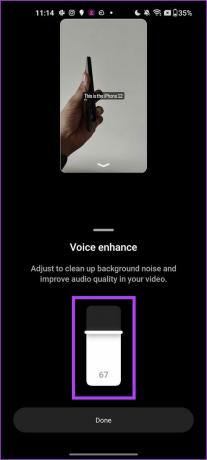
5. samm: Lisaks saate Instagrami rullil olevatele klippidele lisada ka kõne. Valige Voiceover ja lisage vajadusel häälvastus.


6. samm: Klippidele saate lisada ka heliefekte. Puudutage nuppu Heliefektid. Valige heliefekt ja kasutage selle klipis paigutamiseks liugurit.


Kuidas lisada teksti erinevatel raamidel olevatele rullidele
Rullidele teksti lisamine võib tõhusalt toimida lugude subtiitrid või kirjeldused täisväärtusliku vaatamiskogemuse pakkumiseks. Siit saate teada, kuidas saate rullil erinevatesse kohtadesse teksti lisada.
Samm 1: Kerige kohta, kuhu soovite teksti lisada.
2. samm: Puudutage valikut Tekst.
3. samm: Lisage oma tekst. Kohandage ja asetage oma tekst olemasolevate tööriistade abil.
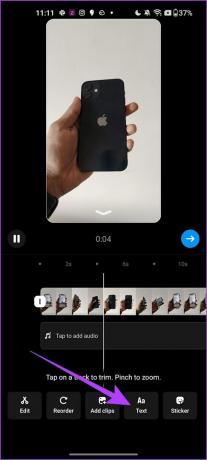

Saate lisada teksti oma rulli muudele osadele ja seejärel ajaskaala abil kohandada teksti ilmumise kestust.

Lisage Instagrami rullidele tekst kõneks
Kui soovite, et teie Reel räägiks lisatud teksti välja, saate seda teha järgmiselt. Tekst kõneks on aga üsna robotlik. Seetõttu soovitame teil paremate tulemuste saavutamiseks lisada kõne.
Tekstile kõne lisamiseks võite puudutada nuppu „Kõnesünteesi”. Saate valida kahe hääle vahel.


Kuidas Instagrami rullidele kleebiseid lisada
Instagramil on palju kleebiseid, mis võimaldavad teil oma rullikule rohkem teavet ja konteksti lisada. Siit saate teada, kuidas saate neid rulliku radadele lisada.
Samm 1: Libistage ajaskaalal kohta, kuhu soovite kleebise lisada. Järgmisena puudutage nuppu Kleebis.
2. samm: Valige ja lisage kleebis.


3. samm: Puudutage ajaskaalal kleebist ja kohandage selle kestust vastavalt.


Kuidas Instagrami rullidele efekte lisada
Lõpuks saate enne rulli avaldamist lisada mõned efektid ja filtrid. Siin on, kuidas saate seda teha, kui vaatate redigeeritud Instagrami rulli eelvaateid.
Samm 1: Eelvaaterežiimi sisenemiseks puudutage allapoole suunatud nooleotsa.
2. samm: Järgmisena puudutage valikut Efektid.


3. samm: Lisage soovitud efekt.

See on kõik, mida peate teadma rullide redigeerimiseks Instagrami sisseehitatud redaktori abil. Kui teil on lisaküsimusi, vaadake allolevat KKK jaotist.
KKK-d Instagrami rullide redigeerimise kohta
Puudutage rada ja puudutage loobumisvalikut, et eemaldada rada rullilt.
Ei. Pärast avaldamist ei saa te rulli muuta.
Jah. Rulli saate mustandina salvestada ja hiljem redigeerida.
Redigeerige rullisid nagu professionaal
Loodame, et see artikkel aitab teil Insatgrami iPhone'i ja Androidi sisseehitatud redaktori abil rullisid redigeerida. Jätkake ja kasutage neid redigeerimistööriistu parimal võimalikul viisil. Loodame, et teie rull saab otsa Instagrami avastamisleht miljonite kasutajate jaoks üle maailma.
Viimati värskendatud 20. juulil 2023
Ülaltoodud artikkel võib sisaldada sidusettevõtte linke, mis aitavad toetada Guiding Techi. See aga ei mõjuta meie toimetuslikku terviklikkust. Sisu jääb erapooletuks ja autentseks.



